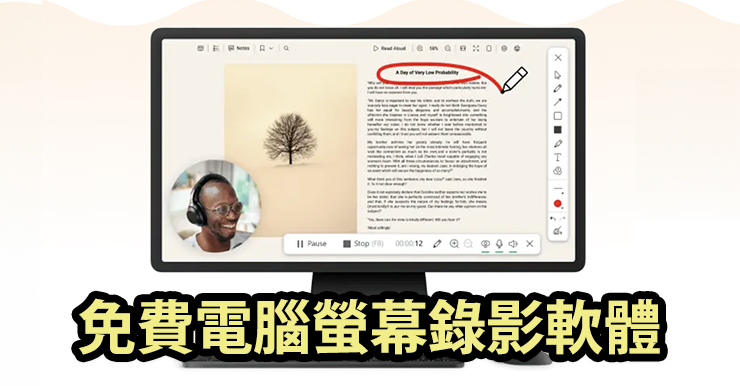我們可以用電腦螢幕錄影軟體錄製教學影片、遊戲畫面、會議記錄、紀錄軟體開發和測試等各種情況,甚至在法律訴訟中做為證據。市面上眾多電腦螢幕錄影軟體中,我們推薦Icecream Screen Recorder。
Icecream Screen Recorder免費電腦螢幕錄影軟體只需按一下即可錄製螢幕,可設定輸出影片播放速度,還可將影片直接上傳到雲端,立即與同事或客戶分享。
Icecream Screen Recorder免費電腦螢幕錄影軟體特色
【免費電腦螢幕錄影軟體官網】Icecream Screen Recorder
- 影片錄製完成,在輸出畫面,可設定影片播放速度0.5倍、0.75倍、原始速度、1.5倍、2倍、4倍。
- 可以分別設定要錄製到電腦發送出的聲音和麥克風收到的聲音大小。
- 螢幕錄影同時可以在畫面上做標記、繪製重點。
- 螢幕錄影時,可以同時錄製電腦前鏡頭畫面。
- 輸出格式可設定為gif、webm、mp4(付費版)、mov(付費版)、avi(付費版)、mp3(付費版)。
- 免費版可以錄製5分鐘,螢幕擷取畫面功能無限制,和付費版相同。
- 介面目前沒有繁體中文,有提供簡體中文、英文、日文等語言。
- Icecream Screen Recorder是Icecream Apps公司推出的免費電腦螢幕錄影軟體,他們還推出PDF、照片、影片等編輯軟體。
Icecream Screen Recorder四大功能介紹
電腦螢幕錄影
開啟Icecream Screen Recorder電腦螢幕錄影軟體後,點選捕獲視頻,可以再選到全螢幕、定制區域(自己框選出要錄影的範圍)、上一個區域(延續上次錄影範圍)、AI自動檢測要錄影的範圍、滑鼠周圍區域。本篇以定制區域做示範。
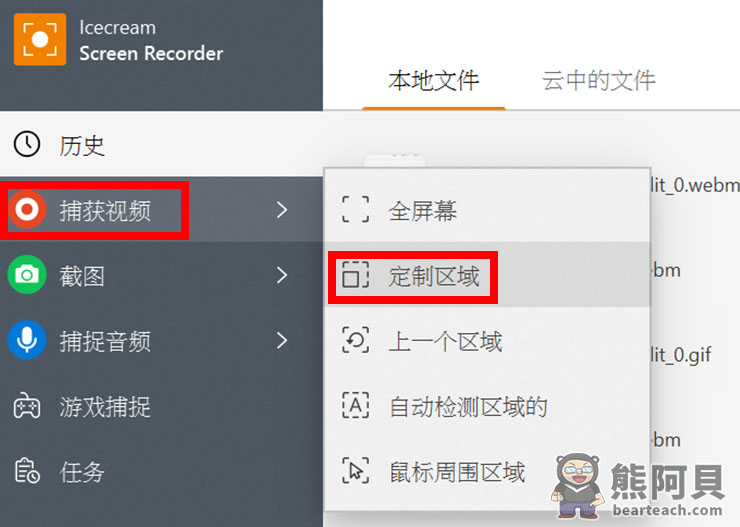
選到定制區域後,便拉出要錄影的範圍,如果要錄製電腦前鏡頭畫面,可以點選紅框的攝影機圖示,也可以分別設定錄製到麥克風和喇叭的聲音大小,設定完成後按下錄製,便會開始錄影。
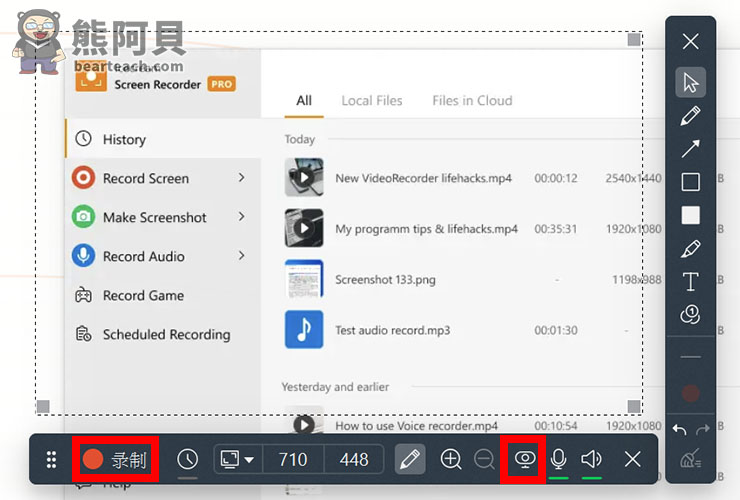
在錄影前和錄影時都可以按紅框處的畫筆工具,會開啟繪製面板,可以善用裡面的各種標記工具讓錄製影片更精彩。
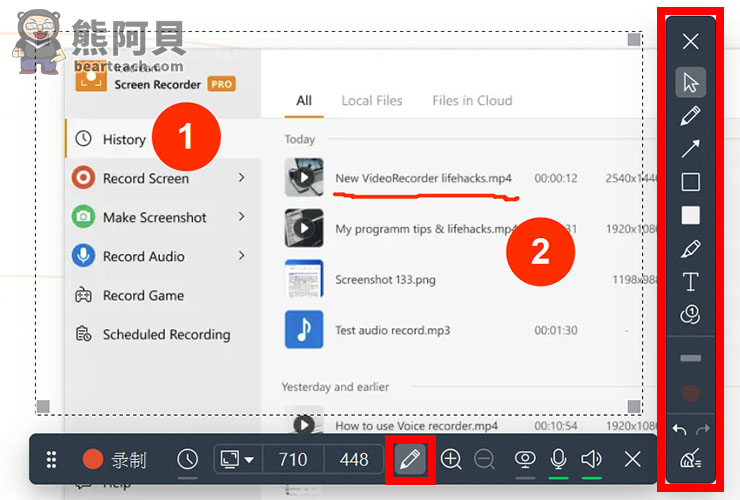
要結束錄製時,就再次按下錄製圖示,會跳出影片編輯畫面,在這裡可以設定影片名稱、格式、大小、是否要靜音,以及影片播放速度(0.5倍、0.75倍、原始速度、1.5倍、2倍、4倍)。設定好後按下保存,即可匯出檔案。
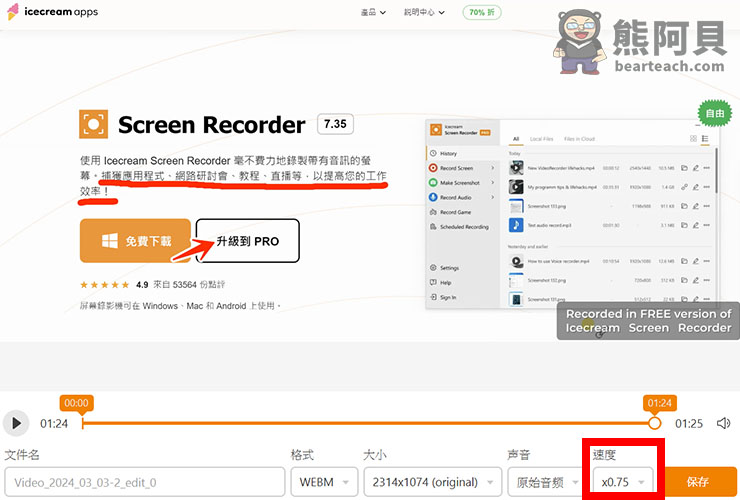
當影片成功匯出後,我們還可以點選通過URL上傳和共享,直接將影片上傳到雲端,他會給我們影片網址,只要把影片網址分享給親友,他們就能立即看到錄製好的影片囉!
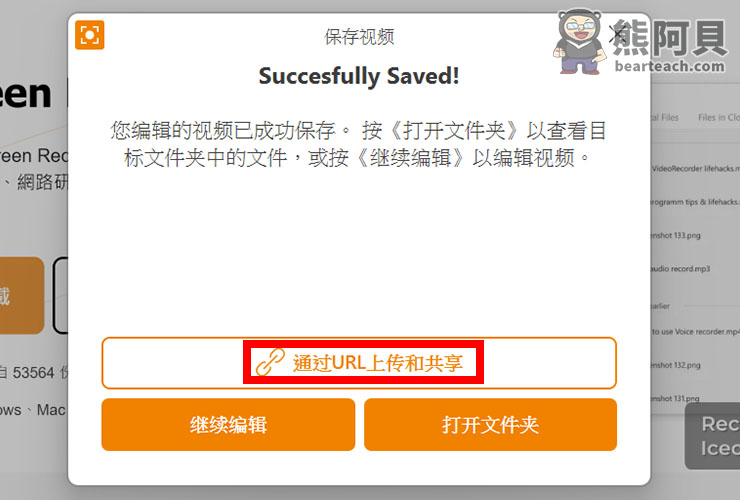
電腦螢幕截圖
開啟Icecream Screen Recorder電腦螢幕錄影軟體後,點選截圖,可以再選到全螢幕、定制區域(自己框選出要截圖的範圍)、上一個區域(延續上次截圖範圍)、AI自動檢測要截圖的範圍。本篇以定制區域做示範。
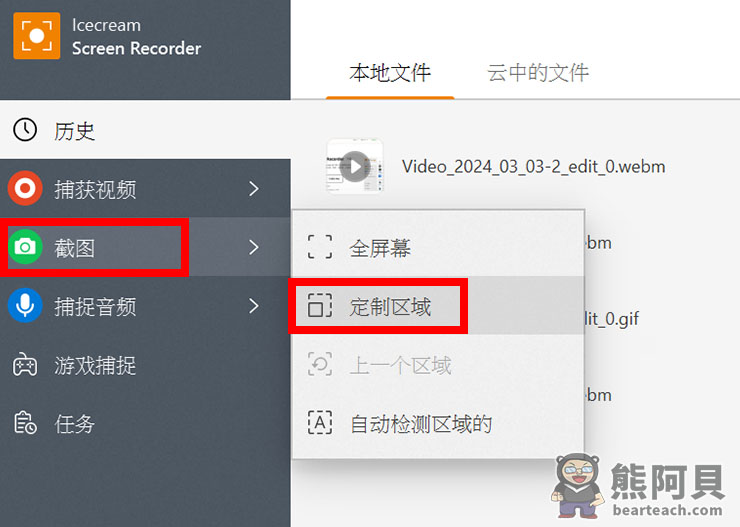
選到定制區域後,拉出要截圖的範圍,可以點選筆型工具,在上面做標註。
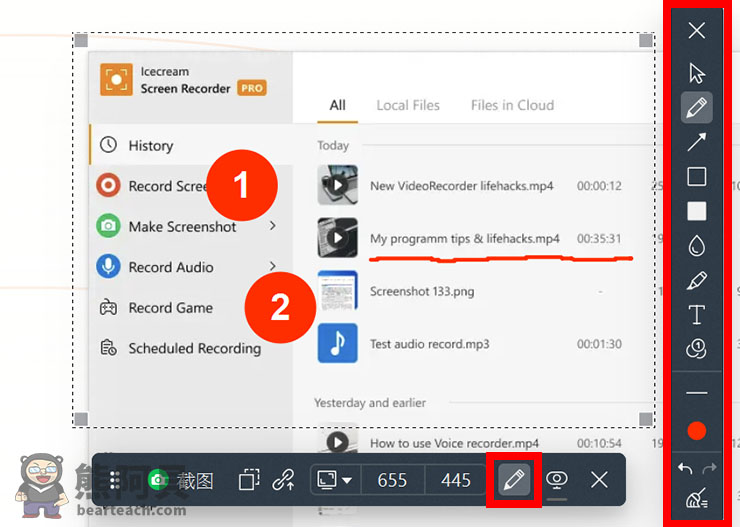
- 最左邊紅框處圖示:點選此圖示會快速複製截圖的圖片,再到要貼上圖片的地方按下CTRL+V鍵,便可貼上圖片。
- 連結符號圖示:點選此圖示會產生圖片網址,分享此網址給親友,他們就會看到圖片囉!
- 攝影機圖示:點選此圖示會開啟電腦前鏡頭,就可以截圖自拍畫面。
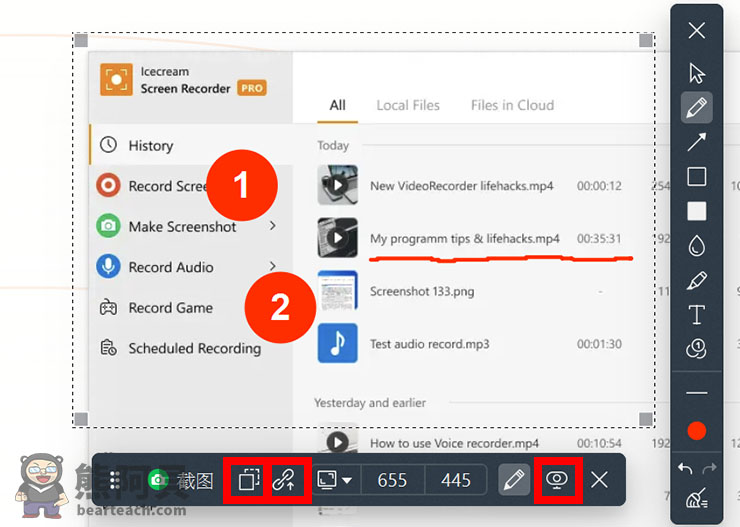
錄製電腦音頻
Icecream Screen Recorder可以單獨錄製音頻。開啟Icecream Screen Recorder電腦螢幕錄影軟體後,點選捕捉音頻,可以再選到高比特率、中等比特率、低比特率。比特率是指每秒傳送的比特數,數值越高,聲音品質越好。
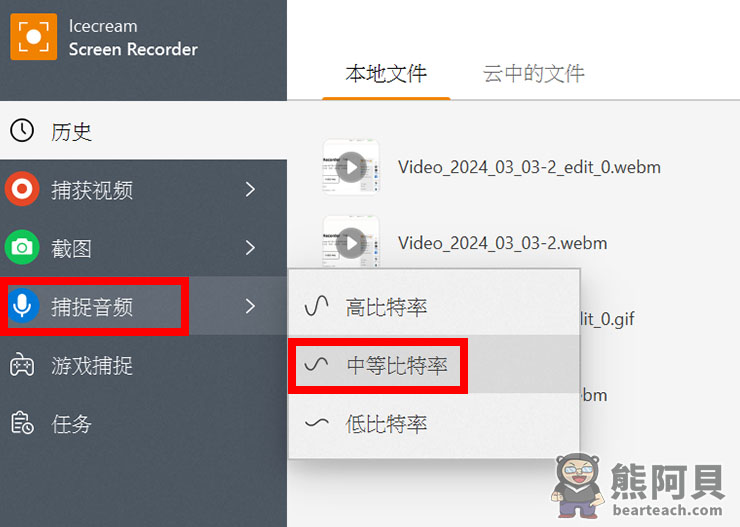
選好比特率後會跳出現在的工具列,可以選到鬧鐘圖示,設定自動停止錄影時間。
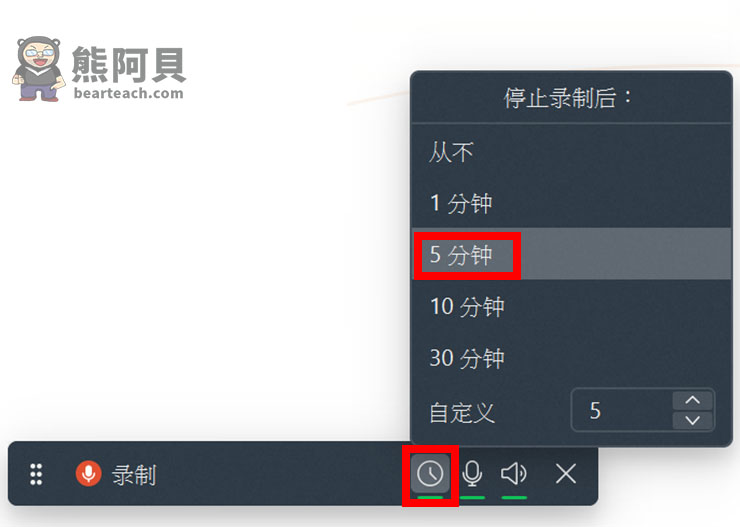
Icecream Screen Recorder錄製的聲音,可以分開調整要錄到的麥克風和喇叭的音量。
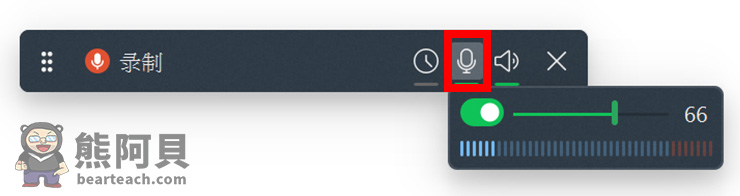
錄製遊戲畫面
Icecream Screen Recorder特別針對遊戲玩家設置遊戲錄影功能,可以設定FPS、視頻質量、編解碼器,在遊戲過程,隨侍按下快捷鍵,就會開始/停止錄影。
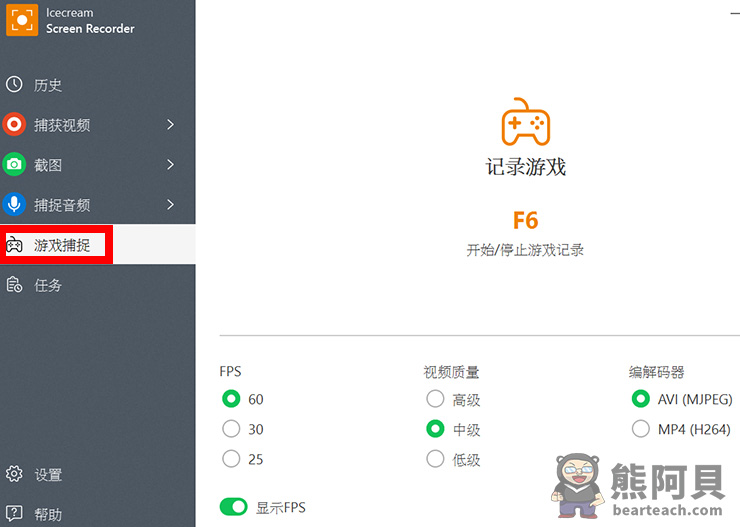
設定功能選單介紹
Icecream Screen Recorder螢幕錄影軟體有很多功能都可以在設置的選單裡去做設定,選到系統,可以選擇介面語言,目前沒有繁體中文,但有簡體中文、英文、日文等語言。
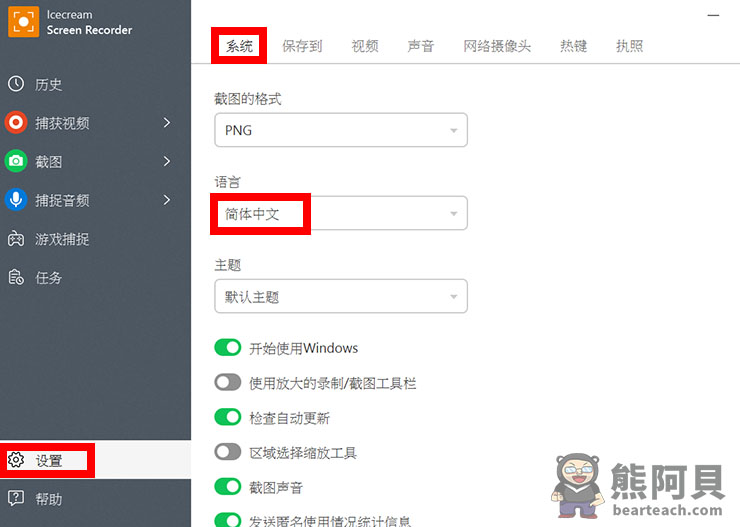
在設置功能,選到網路攝像頭選單,可以更改電腦前置攝影機錄製畫面外框。
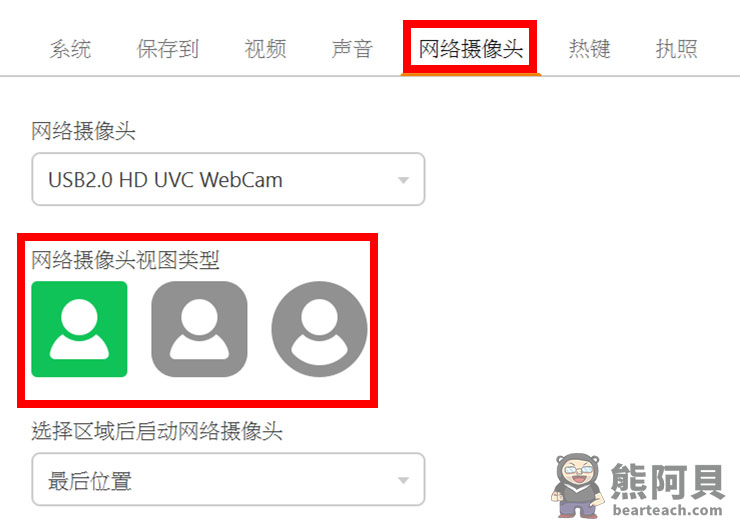
Icecream Screen Recorder付費方案
【電腦螢幕錄影軟體官網】Icecream Screen Recorder
Windows 版本的Icecream Screen Recorder進階版有三個付費方案:
- 【1年使用方案】每年29.95美元。
- 【終身使用方案】一次性收費59.95美元。
- 【影片軟體整合包使用方案】一次性收費78美元。
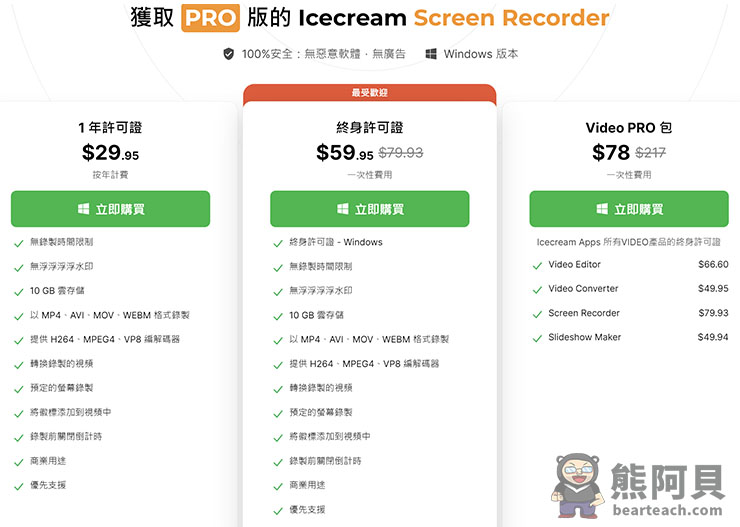
Icecream Screen Recorder免費電腦螢幕錄影軟體評價
Icecream Screen Recorder免費電腦螢幕錄影軟體,比起市面上的螢幕錄影軟體多了很多貼心的功能:
- 在匯出影片時,就可以設定影片播放速度。
- 錄製螢幕時,可以設定錄製電腦前鏡頭顯示的邊框形狀。
- 在錄影結束後還能一鍵上傳影片到雲端,再將自動生成的網址分享給親友,就能讓他們即時看到影片。
- 如果只是要錄製5分鐘內短視頻,Icecream Screen Recorder還是完全免費的。
所以我們很推薦這款電腦螢幕錄影軟體給大家。